有的小伙伴会问小编迅雷极速版怎么启用身份验证,下面小编就为大家详细的介绍一下,想知道的话就来看看吧,相信一定会帮到你们的。
迅雷极速版怎么启用身份验证?迅雷极速版启用身份验证教程
1、首先点击“迅雷极速版”。
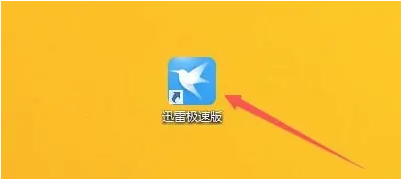
2、然后在“迅雷极速版”窗口中,点击“菜单”。
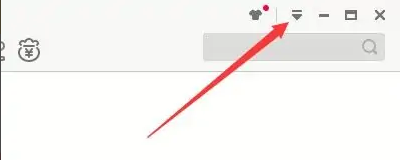
3、在弹出下拉栏中,点击“系统设置”。
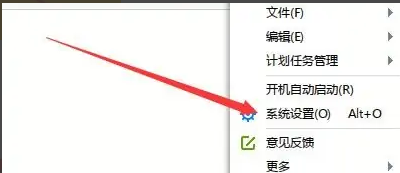
4、接着在“系统设置”窗口中,点击“eMule设置”。
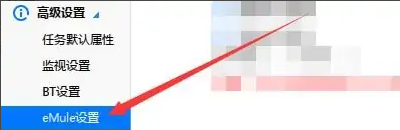
5、在“eMule设置”窗口中,勾选“启用身份验证”。

6、最后点击“应用”,点击“确定”即可。
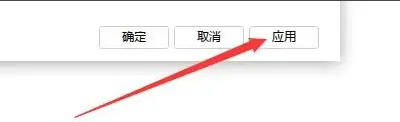
以上就是迅雷极速版怎么启用身份验证的全部内容,更多精彩教程请关注本站!
0

